Vertaald door Marion in het Engels Frans
Misstyca in het Hongaars
Waarvoor mijn dank.
Klik op de vlag voor de vertaling.



Materialen

Deze filters heb ik gebruikt voor deze les
Simple
Toadies
Unlimited 2.0
Alf's Power Grads
Background Designers IV
AP(Lines)Lines SilverLining
***
De tube(S) komen van
Calguismas. Folies de Baby.
De tubes worden in de les naar mijn inzicht op maat gemaakt.
Gebruik je eigen tubes verklein ze naar eigen inzicht
Is er een tube van jou bij laat het even weten dan kan ik je naam erbij zetten
Hierbij bedank ik alle tube makers en maaksters voor het maken van deze schitterende tubes.
Laat het watermerk van de tube intact. Het copyright hoort bij de originele artiest.
Laat de credit bij de maker.
*****
De kleuren, mengmodus en laagdichtheid in deze les, zijn
gekozen voor deze materialen
Werk je met eigen afbeeldingen
en /of eigen tubes maak ze dan even groot !!!
mengmodus/dekking aanpassen in je lagenpalet naar eigen inzicht.
pas dit aan als het nodig is
****
Stap 1
Zoek uit jou tube een lichte voorgrondkleur en een donkere achtergrondkleur
Deze kleur heb ik gebruikt Voorgrondkleur op # 89d0e2en je Achtergrondkleur op
#3d5454
Stap 2
Zet je voorgrondkleur op Verloop - Stijl Zonnestraal met onderstaande instellingen
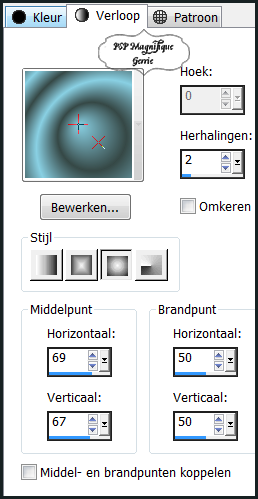
Stap 3
Bestand - Nieuw - 800 x 550 pixels -Transparant aangevinkt.
Stap 4
Vlakvulling -
 Vul
je transparante werkvel met je
verloop.
Vul
je transparante werkvel met je
verloop.
Stap 5
Effecten -Plug-ins -Filters Unlimited 2.0
- Background Designers IV- sf10 Shades Of Shadow 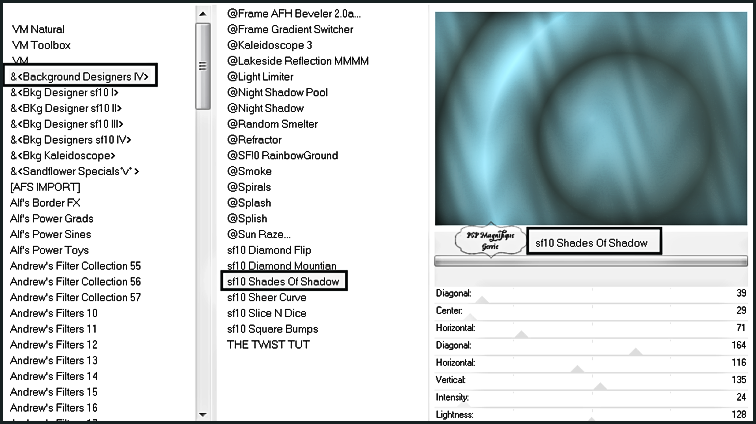
Stap 6
Effecten -Plug-ins -Filters Unlimited 2.0 - Background Designers IV- @Sun Raze
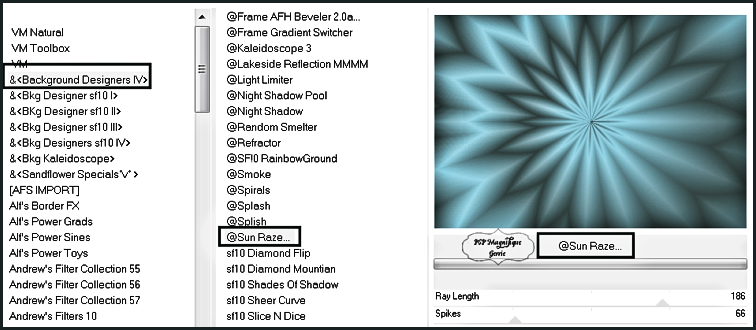
Stap 7
Effecten - Insteekfilters - Simple - Blintz
Stap 8
Effecten - Insteekfilters - Simple - Pizza Slice Mirror.
Stap 9
Effecten afbeeldingseffecten - Naadloze herhaling - met onderstaande instellingen
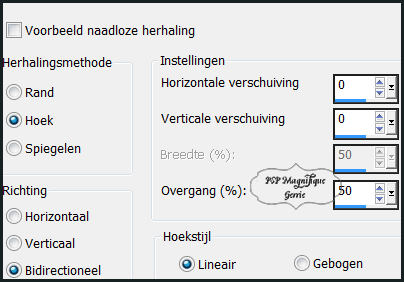
Stap 10
Effecten -Plug-ins -Filters Unlimited 2.0 - Alf's Power Grads - Blinds II
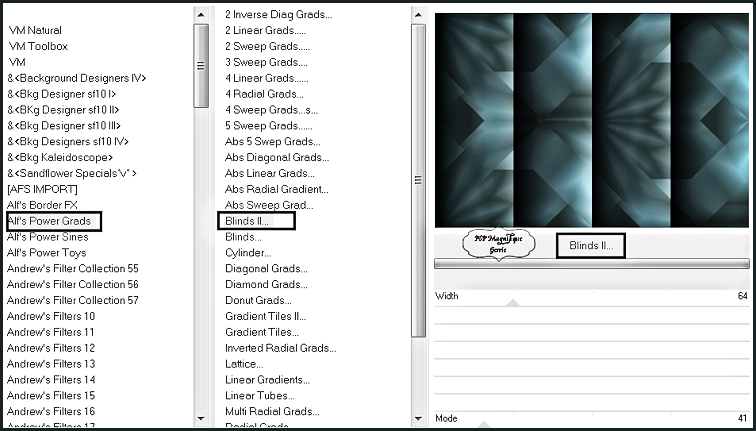
Stap 11
Lagen - Dupliceren
Stap 12
Afbeelding formaat wijzigen met 80% - Geen vinkje bij formaat van alle lagen wijzigen
Stap 13
Effecten - 3D - effecten - Slagschaduw met onderstaande instellingen
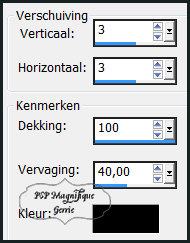
Stap 14
Effecten - Afbeeldingseffecten - Paginakrul - Kleur #1 met onder staande instellingen
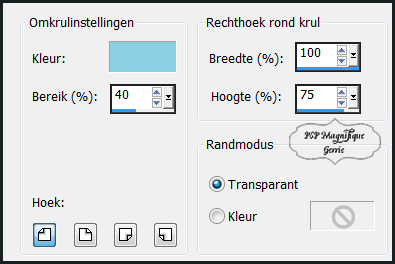
Stap 15
Doe deze laag even op slot
Stap 16
Lagenpalet en plaats jezelf op de rasterlaag 1
Stap 17
Lagen - Nieuwe rasterlaag.
Stap 18
Activeer je selectie - selectie type van punt tot punt

En trek een driehoek zie onderstaande screen
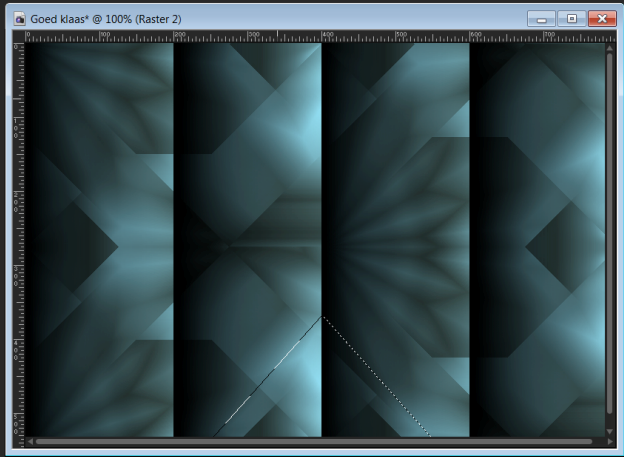
Stap 19
Verlaag de dekking van je vulgereedschap naar 50.

Stap 20
Vlakvulling -
 Vul de selectie met je
voorgrondkleur.
Vul de selectie met je
voorgrondkleur.
Stel de dekking van je vulgereedschap opnieuw in op 100.
Stap 21
Effecten - Insteekfilters - AP(Lines)Lines SilverLining
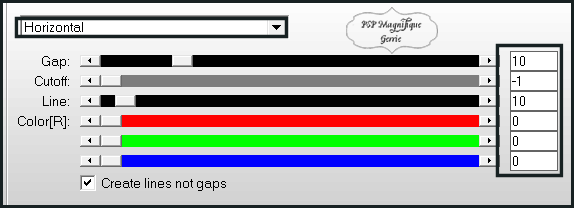
Stap 22
Selecties - Niets selecteren
Stap 23
Effecten - Insteekfilters - Toadies - What Are You

Stap 24
Mengmodus - Hartlicht
Stap 25
Lagen - Dupliceren
Stap 26
Afbeelding - Spiegelen - Verticale spiegelen
Stap 27
Lagen - Samenvoegen - Omlaag samenvoegen
Stap 28
Activeer je - Element 4 - maat is goed
Bewerken - kopieren.
Stap 29
Terug naar je werkvel.
Bewerken - Plakken als nieuwe laag
Stap 30
Objecten -Uitlijnen - Onder
Stap 31
Haal nu kopie van raster 1van slot af
Stap 32
Lagenpalet - Ga weer op je bovenste laag staan
Stap 33
Activeer je element 3 maat is goed
Bewerken - Kopieren.
Stap 34
Terug naar je werkvel - Bewerken - Plakken als nieuwe laag
Stap 35
Activeer selectiegereedschap ( Druk K op je toetsenbord en vul volgende parameters in
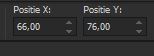
Klik op je toetsenbord op de letter M en het kader is weg
Stap 36
Activeer je Oog - calguismistoeil5910
Bewerken - Kopieren.
Stap 37
Terug naar je werkvel.
Bewerken - Plakken als nieuwe laag - Zet deze mooi in het element neer
Zie mijn voorbeeld
Stap 38
Effecten - 3D - Effecten - Slagschaduw naar keuze.
*
Stap 39
Activeer een je gekozen persoonstube - baby homme135.
Bewerken - Kopieren.
Stap 40
Terug naar je werkvel.
Bewerken - Plakken als nieuwe laag
Stap 41
Zet deze aan de rechter kant neer
Zie mijn voorbeeld
Stap 42
Afbeelding - Formaat wijzigen - 80% - Geen vinkje bij formaat van alle lagen wijzigen
Stap 43
Effecten - 3D -effecten - Slagschaduw naar keuze.
Stap 44
Afbeelding - Randen toevoegen - Symmetrisch - 1 pixel - Kleur #1
Afbeelding - Randen toevoegen - Symmetrisch - 2 pixels - Kleur #3
Afbeelding - Randen toevoegen - Symmetrisch - 40 pixels -Kleur #1
Stap 45
Neem je gereedschap toverstaf en selecteer je laatste toegevoegde rand.

Stap 46
Effecten - Insteekfilters - AAA Frame - Foto Frame
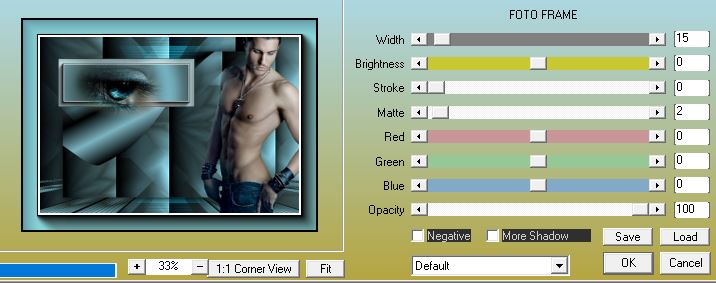
Stap 47
Selecties - Niets selecteren
Stap 48
Lagen - Nieuwe rasterlaag - Plaats nu je watermerk
Stap 49
Lagen - Samenvoegen - Alle lagen samenvoegen
Stap 50
Deze stap toepassen als je Jou crea in de Gallery wil plaatsen
Afbeelding - Formaat wijzigen - niet grote dan 800 px
Stap 51
Bestand - Exporteren - JPEG, geef je plaatje een naam en sla deze
op.
Heb jij een les gemaakt en wil je
de uitwerking ook
HIER
showen
Stuur mij dan een
EMAIL
pspmagnifique@gmail.com met jouw uitwerking dan plaats ik hem erbij
Jouw lessen mogen niet groter zijn dan 800PX voor de Gallery
If you mail me your version, you can see it here,
please not bigger than 800px, Your Gallery
*
Extra voorbeeld

Met dank aan
 voor testen van de les
voor testen van de les
Voorbeeld Jeanne:


Met dank aan
Hennie voor testen van de les
Voorbeeld Hennie:
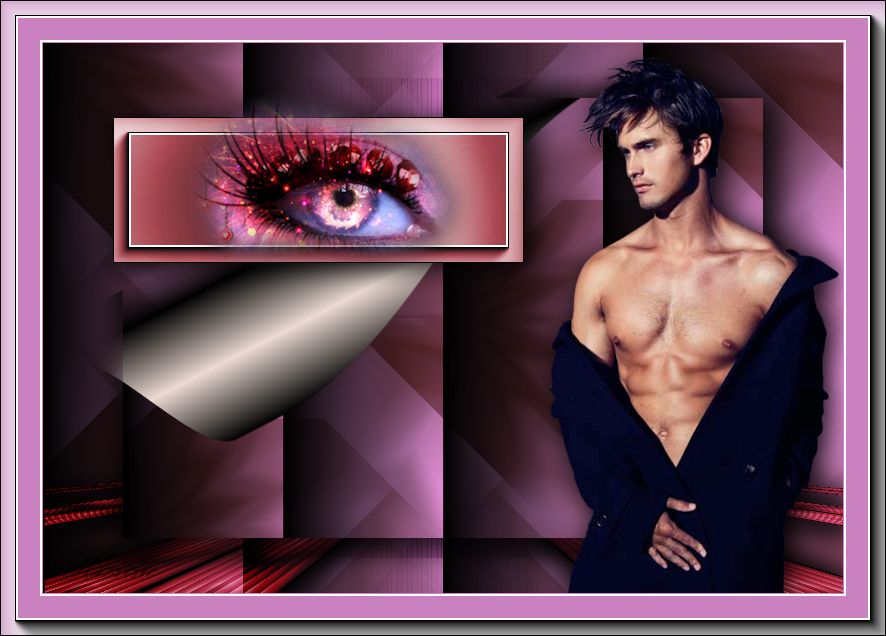
Met dank aan Marion voor het vertalen van de les
Voorbeeld Marion:
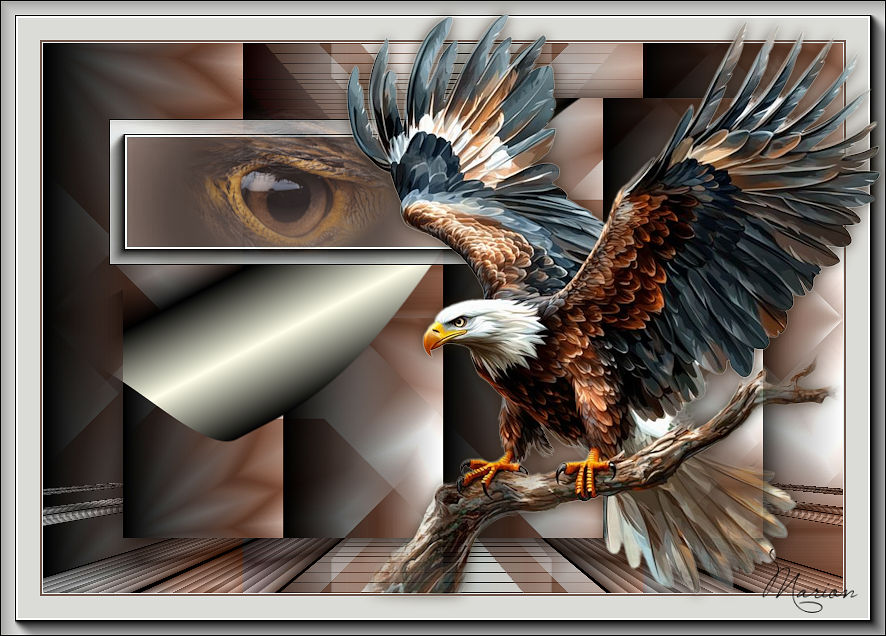
Met dank aan voor het vertalen van de les
voor het vertalen van de les
Voorbeeld Misstyca:

Bedankt voor jullie mooie versies !
Jouw ingezonden uitwerking van de les zie je hieronder.
Thanks for your beautiful versions!
Your sent creation of the lesson is displayed below.
Deze les is geschreven door Gerrie op 15 April 2014
Deze les is en blijft eigendom van Gerrie
Het is verboden deze te kopiŽren of te verspreiden, zonder mijn schriftelijke toestemming.
Al mijn lessen zijn zelf ontworpen... dus enige overeenkomst is dan ook puur toeval.
Al mijn lessen staan geregistreerd bij TWI
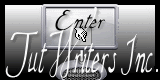
Tag Index Home